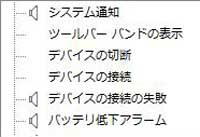| 前へ 次へ |
| 2007年10月14日 Vostro(Windows Vista版)に外付けハードディスクを増設 | ||||||||||||||||||||||
| タスクマネージャーのメモリ使用率やCPU使用率を見たり、ワットチェッカーの電力消費量を見たりと、レビューのデータ集めとは言え、ちょっと疲れる作業をしている今日この頃です。 そんな中、「Windows XP」の時にはなかった「Windows Vista」ならではの問題点が新たに浮上してしまいました。 それは外付けハードディスク。 「DELL Vostro」のBIOSのバージョンが古い場合、USB接続で外付けハードディスクなどを使用していると、パソコンが立ち上がらないという症状が出ましたが、それとはまた別の問題。 Vistaの場合、立ち上げ速度を早めたり、「Windows SuperFetch」の機能を十分に引き出すために、電源オフは標準として「スリープモード」を使用するようになっています。
別にハードディスクの容量が足りなくて外付けのハードディスクを増設しているわけではないんですよ。メールや写真、文書、それに作成したホームページなど、もし消えてしまった場合、回復が不可能なデータだけでもバックアップしておくために増設しています。 2004年3月と2005年12月に、パソコンが2度もぶっ壊れていますので、かなり臆病になっております(^_^;) 外付けハードディスクを使用してバックアップを行うのは、ホームページを更新した後など月に1、2回程度。その時のために24時間回しっぱなしというのは、電気代はたいした事ないにしても、ハードディスクの寿命を短くしているようで、バックアップ専用としては、あまり良い状態とは思えません。 でも今までのお話の通り、スリープあってのVistaですので、たかがバックアップ用の外付けハードディスクのために、わざわざスリープをやめて完全なる「シャットダウン」にするなんてありえません。 「バックアップを取る時に接続し、バックアップを取り終わったら外すか・・・」 バックアップなんて、気が付いた時にサクッと気軽に取りたいものですので、これもちょっとめんどくさいですね。となると、Vistaのスリープモードに対応し、きちんと電源の切れる外付けハードディスクを買うしかなさそうです。 Vistaはバックアップ機能が強化されていて、特に私が選んだ「Businessエディション」では「Windows Complete PC バックアップ」という機能で、パソコン全体のバックアップと復元が可能になっていますが、今ある外付けHDDでは容量が足りないため、この機能が使えません。「Businessエディション」の売りとも言えるせっかくの機能ですので、この機会にVistaのスリープモードにも対応した大容量のハードディスクを購入する事にいたしましょう。 というわけで、さっそく外付けHDDメーカーのホームページへ。 最初は「I-O DATA(アイ・オー・データ)」。今使っている外付けハードディスクのメーカーです。 しかし、ざっと見たところ、アイ・オー・データでは、Vistaのスリープモードに対応して、電源をオンオフしてくれるハードディスクはないようです。 仕方がないので次のメーカー「BUFFALO(バッファロー)」。 残念ながらバッファローも、Vistaのスリープモードに対応した外付けハードディスクは無し。 しかしひとつ気になる機能を発見しました。それは一定時間アクセスがなければハードディスクの電源を切るという機能。しかもその時間は自由に設定できるようです。 「1分で切れるようにしておけば、問題ないか・・・・」 たとえスリープモードからの復帰時に、外付けハードディスクに電源が入ってしまったとしても、1分で切れるように設定しておけば、なんとかなりそうです。1日3回立ち上げたとしても合計で3分。24時間つきっぱなしに比べれば雲泥の差です。しかもスリープモードからの復帰で外付けハードディスクに電源が入らない可能性だってありますしね。 外付けハードディスクのメーカーなんて、アイ・オー・データとバッファローぐらいしか知らなかったので、「これでいいか」と妥協しかけたのですが、驚愕すべき情報を発見してしまいました。 それは「一定時間アクセスがないとハードディスクの電源を切る」という機能説明に関する落とし穴。アクセスがなければ電源が切れるという機能なら、アクセスがあれば電源が入ると思ってしまいがちですが、そんな事どこにも書いてなかったんです。 すなわちアクセスがなければ切れるけど、一度切れたらアクセスがあっても電源が入らないって事。正確に言えば、電源が切れた時点でOSから認知されなくなり、アクセスしようにもパソコン上に表示されなくなってしまうんです。 電源が切れてしまったハードディスクをOSに再認識させるには、USBを引っこ抜いてもう一度挿し直すと言うのが一番手っ取り早い方法。すなわち「バックアップを取る時に接続し、バックアップを取ったら取り外す」のと、ほとんど変わりありません。 「ふぅ〜、危なくだまされる所だった」 バッファローにしてみれば、「電源が入る」なんて一言も言っていないんでしょうけど、誰が見たって、あの説明ではアクセスがあれば電源が入ると思い込んでしまうでしょう。 せめて注釈で、その事に対する注意を喚起してもよさそうなもんですが・・・・。 というわけで、私が知っている外付けハードディスクメーカーの製品を使うとなると、使う時に接続し、使い終わったら取り外すという方法になってしまうようです。 「他に外付けHDDメーカーは無いのだろうか」 いろいろ調べた結果、アイ・オー・データとバッファローに負けず劣らず外付けハードディスクのラインアップが豊富なメーカーを1社だけ見付ける事ができました。 「ロジテック」 恥ずかしながら私は存じ上げておりませんでしたが、日本のメーカーで、最近エレコムの傘下に入ったパソコン周辺機器メーカーとの事。さっそくロジテックのホームページに行き、外付けハードディスクの仕様を調べてみると・・・ありました、ありました。
まさに、私が求めていた機能です。「サイレント機能」についてはVista対応と明記されていますが、「PC電源連動機能」についてはVistaに対応しているかどうか定かではありません。 しかし、とりあえず「サイレント機能」が働いてくれればそれほど問題ありませんし、他に心当たりのあるメーカーもありませんので、選択肢はなさそうです。パソコン全体のバックアップを取っておかないとなんとなく落ち着かないので、さっそく注文しました。
さて、Vistaのスリープモードでもきちんと「PC電源連動機能」は働くのでしょうか。 説明書通り、パソコンとハードディスクをオンにした状態で、付属のUSBケーブルにて接続。 ドライバのインストールや設定など、めんどくさい事は一切無しで、あっけないほど簡単に外付けハードディスクの増設が完了いたしました。 すぐにでも、スリープモードの実験をしたかったのですが、スリープモードから復帰できないなど不測の事態の備え、まずはじめにパソコン全体のバックアップから。 これさえしておけば多少のトラブルがあってもなんとかなりますからね。 というわけで「Businessエディション」の売りである「Windows Complete PC バックアップ」開始。 「カラカラカラ・・・・・カラカラカラ・・・・・・カラカラカラ・・・・・」 パソコン内臓のハードディスクから、今回増設した外付けHDDにデータがバックアップされていきます。 全部で50GB。かなりの時間がかかりましたが、とりあえずパソコン全体のバックアップが完了いたしました、これで内臓HDDと外付けHDDがいっぺんにクラッシュでもしない限り、現在のデータが失われる事はありません。 さて、スリープモードのテストです。この外付けHDDは、Vistaのスリープモードでも自動で電源をOFFにしてくれるでしょうか。ドキドキしながらパソコンをスリープモードへ。 画面が真っ黒になり、内臓のハードディスクがスリープモード移行処理のため激しく動き出す。外付けハードディスクにアクセスした事を示す赤いランプが一瞬点灯した次の瞬間、コツッという小さくこもった音を残して、外付けHDDのパワーランプが消えました。 「おお、やったぁ〜」 この外付けHDDは見事、私の期待の応えてVistaのスリープモードで電源がOFFになってくれました。しかしまだ実験は終わっていません。往路があれば復路あり。今はまだ折り返し地点に立っているにすぎません。 集めた情報を分析すると、Vistaはスリープモードからの復帰で数々のトラブルを抱えているようです。さて、私のパソコンは外付けHDDの増設という環境の変化に順応し、再び目覚めてくれるでしょうか。 電源ボタンを押す。 5秒。固唾を呑む暇も無く、一瞬で我がパソコンは目覚めました。そしてロジテックの外付けHDDも、コツッというちょっと大き目の音と共にパワーランプが点灯。 パソコン上から中身を見る事も出来ましたので、OSからもしっかり認知されているようです。 「やった〜〜」 見事です!。アイ・オー・データもバッファローもなしえなかった快挙です!!。 お見事ロジテック!、ありがとうロジテック!!、「Windows Vista」にはロジテック!!!。 ちょっと落ち着いて・・・・ この外付けハードディスクには「Logitec フォルダミラーリングツール」なるソフトが付いてきました。これはファイルをバックアップする時に使うソフトらしい。
アイ・オー・データの外付けハードディスクにも「EasySaver 2 LE」というバックアップソフトが無料で付いてきたのですが、ファイル名に環境依存文字があったり、使用中のファイルだったりするとエラーになるというのが、ちょっと気になっていました。 「Windows XP」にもバックアップ機能がありますが、「Windows XP」で取ったバックアップは中身を見る事が出来ませんので、1つのファイルだけ回復するとか、バックアップが正しく行われたか中身を確認できないなどかなり不便です。 「他にもっと良いソフトはないかなぁ〜」 と、探していた時、良く目にするソフトが「Acronis True Image 10 Home」でした。しかもこのソフト、他のバックアップソフトと違い15日間の体験版が無料で使用できるようになっていました。 「よっぽど自信があるんだろうなぁ」 と、とても興味が湧き、どんなものなのかさっそく体験版をダウンロードして使用してみたところ、これが結構スゴイ。使いやすいだけでなく、今まで気になっていたエラーもまったく出ませんでした。しかもバックアップの速度が段違いに速かった事もあり、わざわざ高いお金を払って「Acronis True Image 10 Home」に乗り換えました。 タイマー機能に、会社にはうれしい「平日」の選択肢があったり、圧縮されたバックアップファイルなのに普通のコピーファイルと同じように中身を確認できるだけでなく、バックアップファイルの下層にあるエクセルファイルやワードファイルなどを開いて中身を確認する事も出来ます。もちろんバックアップファイル全体のリストアだけでなく、フォルダやファイル単位でも「コピー」で簡単に復元が可能。 そんな「Acronis True Image 10 Home」にも、ひとつだけ不満な点があります。 それは、リアルタイムのバックアップが自動で取れない事。 I-O DATAのハードディスクに付属していた「EasySaver 2 LE」もリアルタイムでのバックアップはできませんが、製品版の「EasySaver 2」には「自動バックアップ」なる機能が存在し「変更を検知して自動でバックアップ」と書かれていました。 実はこれ、とても気になっていて、もし本当にファイルの変更を感知して自動でバックアップを取ってくれるのならお金を出してでも、製品版の「EasySaver 2」を買おうと思っていたんです。 と、言うのも、図面を作る時はテストをしては数値をCADに入力し、またテストしては数値を入力するといった地道な作業になる事が多く、大人数で何時間もかけてCAD図面を作って行く事がよくあります。 そのデータが停電やフリーズ、パソコンの故障程度で簡単になくなってしまっては、とんでもない損失になってしまいますので、今現在はテスト結果を入力した後は必ずデータをセーブし、さらにそのセーブしたデータを外付けハードディスクにバックアップするという二重保存作業をしています。 ただ、CADデータのセーブはワンクリックが行えるのですが、データのバックアップとなると、操作量が多いだけでなく、間違った上書きなどしないよう、慎重に行わなくてはならないため、テストの途中で行うというのはかなり面倒な作業になっていました。 ですので、CADデータが更新された時点で、自動的にバックアップを取ってくれるという機能は、とてもありがたい機能です。 そして、そのリアルタイムでのバックアップを行ってくれるであろうツールが、今回購入したロジテックの外付けハードディスクに付属している「Logitec フォルダミラーリングツール」。 さっそく私が思っているようなソフトかどうか調べてみる事に。 XP版の「Logitec フォルダミラーリングツール」はCD−ROMで添付されていましたが、Vista版はHDDのシリアル番号を入力してサイトからダウンロード。 とりあえずホームページ作成データが入っているフォルダを指定して、どのようにリアルタイムでバックアップを取るのか検証してみる事に。 ちなみにリアルタイムのバックアップは、あたかもファイルを鏡に映すような作業ですので「ミラーリング」と言うそうです。 設定は簡単。ミラーリングツールを開いてミラーリング元のファイルとミラーリング先のファイルを指定するだけ。あとはミラーリング開始までの時間を秒単位で指定。デフォルトは5秒になっていましたが1秒に変更して設定完了。はたしてこのミラーリングツールなるものは、私の思っているような動きをするのでしょうか。 ミラーリングを行う前に、ミラーリングの原型となる今の状態のバックアップが必要ですので、まず最初に今の状態のバックアップが始まります。一通りのバックアップ作業が完了し、いよいよリアルタイムでのバックアップである「ミラーリング」のテスト開始です。 ミラーリングツールが常駐している事を示すアイコンが画面の右下に表示されます。 ニコちゃんマークを四角くしたような、黄色いマスコット。 ホームページ作成ソフトを立ち上げて、ちょっとだけ変更し、ファイルの保存を実行。 内臓HDDが激しく動いて情報を保存し出した次の瞬間、常駐を示す黄色いニコちゃんマークが両手を挙げて真っ赤に変色。まるで必死になってお仕事をしているかのよう。 すると外付けHDDも赤いアクセスランプがせわしなく点滅を始める。 ニコちゃんマークが、1つ大きくうなずくようなしぐさを見せて、もとの黄色い状態に戻る。 「うまく行ったのだろうか・・・・」 さっそくミラーリング先のフォルダに行き、中にあるファイルをホームページ作成ソフトで開いて内容を確認してみると、なんと見事に変更されていました!。さすがはミラーリングツール。ミラー(鏡)と言うネーミングは伊達ではありません。 これはかなり強力なツールになりそうです。自宅のパソコンで日々更新されているものなんて、メールとホームページぐらい。ですのでこの2つのフォルダをミラーリング指定しておけば、定期的なバックアップなど必要なくなってしまいます。 会社で使っているパソコンは、毎日の定期的な全体バックアップを「Acronis True Image 10 Home」で。そして経理ファイルやCADファイルなど、更新が頻繁で重要なデータはリアルタイムでバックアップ可能な「Logitec フォルダミラーリングツール」でミラーリングしておけば、何があっても大丈夫。 バックアップを気にするどころか、バックアップされている事すら気づかないような、完全全自動の比類なきバックアップ体制を確立する事ができました。 ちょっとした不満もあるにはあります。Vistaのスリープモードから復帰する時、毎回外付けハードディスクが自動再生されてフォルダとして開かれてしまったり、毎回デバイスの接続や切り離しの音が鳴ってしまいます。
Vistaの場合、スリープからの復帰では音が鳴らずちょっとさびしかったので、「デバイスの接続」の音をログオン時に鳴る音に変更しました。これによりスリープからの復帰時に外付HDDが認識され、デバイスの接続音が鳴らされるとログオン時の軽やかな音色が鳴るようになりました。「ベコ」だの「ボコ」だのというデフォルトの接続音なんてログオン時に聞く音じゃないですからね。 デジカメの写真をパソコンに送る時などに、自動再生しなかったり切断音がしなかったりと、多少不便な面もありますが、それくらいは目をつぶらないと罰が当たるというもんです。 「そういえば、1台だけバックアップ用の外付けハードディスク付いていなかったなぁ」 このお話の始まりとも言える、最近増やした会社のパソコンには、まだバックアップ用の外付けハードディスクが付いていません。
ちなみにこのハードディスク、商品説明ではスリープスリープで電源が切れるとは書かれていませんが、私のVistaでテストしてみたところ、スリープモードでもしっかり電源のオンオフをしてくれました、さすがロジテック製です。 会社の新しいパソコンは「Acronis True Image 10 Home」で全体のバックアップをとっても7GB程度のパソコンですので40GBもあれば十分です。それに、速さより丈夫さが売りのポータブルタイプのほうが、バックアップ用としては適しているんじゃないかな。 文脈的には「めでたし、めでたし」終わるのが、いつものパターンなのですが、この後とんでもないトラブルに巻き込まれてしまいました。 「ぶふぉ〜〜〜〜ん」 それは唐突でした。 何もしていないのにいきなりパソコンがスリープモードから復帰したんです。 ちょっとした振動でマウスが動いてスリープモードから勝手に復帰してしまうと言う事は良くありますが、このパソコンはマウスでは復帰しないように設定されています。 「動作が不安定になっていたのかな」 偶然と言う事で、それほど気にせずパソコンをスリープモードにしたのですが、しばらくするとまたパソコンが勝手に起動してしまいました。このパソコンを買ってからすでに1ヶ月、今までこんな事は一度もありませんでした。となると、原因はどう考えたって今回新たに増設した外付けのHDD。 「何だよぉ〜」 全てがうまく行ったと思っていただけに、かなりのショックです。 その後も勝手に起動してしまう状態が続きます。 起動してしまう時間はまちまち。10分程度の時もあれば1時間程度の時もあります。 勝手に起動するのを見るたびに、気持ちはどんどん落ち込んでいきます。 「一定時間アクセスがないとドライブの回転を止めるという機能がいけないのではないか」 スリープモードの時のこの機能が働いてしまい、その電気的信号がパソコンを誤作動させているのかもしれないと思い、この機能をオフにしてみましたが効果なし。逆に1分でこの機能が働くようにして誤作動を再現させてみようと試みましたが再現せず。 ツールが悪さしている可能性も考え、今回インストールした省電力ツールやミラーリングツールをアンインストールしてみましたが効果なし。
全てが私の使用法に当てはまる、まさに理想の外付けHDDだっただけに、仕様にない誤作動によってそれら全てを失うなんて納得が行きません。とりあえずロジテックに相談してみる事に。 電話もつながりやすく、懇切丁寧に対応していただいたのですが、やはりサポートセンターレベルではどうにもならないようです。 得られた回答は、「パソコンによってはスリープモードでもUSBから微弱な電流が流れてしまう機種もありますので、その電流によって誤作動している可能性がある」と言うもの。 解決策どころか、数ある誤作動の可能性の中から、その1つを提示されただけ。藁をも掴む思いでDELLに電話しましたが「相性の問題」と、簡単に片付けられてしまいました。 完全全自動の比類なきバックアップ体制が、音を立てて崩れ落ちた瞬間でした。 しかし、こんな事であきらめるような「よしだっち」ではありません。 「微弱な電流なら、そいつをなくしてしまえ」 1時間に1回程度の偶然でパソコンが誤作動するレベルの微弱な電流ですので、USBコードを長くすれば微弱な電流がさらに弱まり、誤作動の確率がもっと少なくなるはずです。どれくらい長くずれば誤作動がなくなるかは分かりませんが、長くして誤作動の頻度が低くなるのなら、頻度が許容範囲に収まるまでUSBの延長コードを買い込めば良い訳です。 わずかならが光明が見えてきました。昔無線LANで使っていた2メートルのUSB延長コードや、プリンタで使っているUSB延長コードなどをかき集め、今より4メートルほど延長した形で誤作動のテストをする事に。 パソコンの裏は暗くて作業がしずらかったので、隣に設置してある水槽のライトを使って明るく照らし出し作業を進める。このライトは20Wの蛍光灯が2本も付いているものですので、懐中電灯なんかで照らすよりずっと明るく作業がはかどります。 USBを4メートル長くする作業は終わり。さあ、どれくらいの頻度で誤作動が起こるでしょうか。この対策によって誤作動が再発しない事を祈りつつ、時計で時刻を確認。 そして壁に立てかけてあった熱帯魚用のライトのスイッチを切った瞬間。 「ぶふぉ〜〜〜〜〜ん」 パソコンが勝手に立ち上がってしまいました。 「マジかよ」 後に続く言葉が出ません。 USBから出ている微弱は電流は、私が自宅や会社から必死になってかき集めた4メートルもの延長コードをいとも簡単に駆け抜けてしまいました。私の浅知恵レベルではどうにもならない相手のようです。 「しかし、今・・・・」 蛍光灯のスイッチを切ったタイミングと、パソコンが誤作動したタイミングが、偶然としてはあまりにもシンクロしすぎていました。何か原因解明への糸口になるような気配を感じたので、もう一度パソコンスリープモードにしたあと、蛍光灯を点灯させてから消灯。 「パチン」 「ぶふぉ〜〜〜〜〜ん」 またぴったり。さらにもう一度確認しましたが、ライトのスイッチをオフにした瞬間、パソコンが誤作動を起こして立ち上がります。どうやらウチのパソコンは熱帯魚の蛍光灯のオンオフにも連動するという類稀なる機能も有しているようです(笑)。 「どうして?」 疑問が先立ちましたが、その疑問を突き詰めていけば、パソコンの誤作動を解決する事ができるかもしれません。あせる気持ちを抑え現状を冷静に分析してみる。 パソコンも、外付けハードディスクも、熱帯魚の蛍光灯も、全て同じコンセントからの蛸足回線であることが判明。となると、蛍光灯の電源を切った瞬間、一時的に上がった電圧がパソコンに流れて・・・・・・ 「いや、昨日までパソコンは誤作動しなかった」 となると、一時的に上がった電圧が外付けハードディスクを起動させたって事。 「外付けハードディスクが起動するとパソコンはスリープモードから復帰するのか?」 試しにパソコンがスリープモードになっている状態で、外付けハードディスクのスイッチを「OFF」から「ON」へ切り替えてみると、確かにパソコンは起動する。 「これが原因か?」
「蛍光灯のオンオフなんて1日に2回しかしていないぞ」 パソコンは10分から1時間程度の間隔で勝手に起動してしまいます。 蛍光灯のスイッチはタイマー管理で9時にON、21時にOFF。 蛍光灯は直接の原因ではなさそうです。 「ハッ」 蛍光灯以外の原因が閃きました。 「温室」 パソコンの右に熱帯魚の水槽、そして左はクワガタの温室。クワガタの温室には今年から熱帯魚用のタイマーでオンオフを繰り返す加湿器が設置されています。 その加湿器への電気の供給元も同じコンセント。 今は10分間のONと、40分間のOFFを繰り返し運転している。 そう、パソコンの誤作動と同じような周期。 「こいつが原因だったのか」 長く苦しい戦いの果て、やっと原因にたどり着く事が出来ました。 となれば、あとは対策を講じるだけです。 「外付けハードディスクの電源を別のコンセントから持って来ればなんとかなるか?」 加湿器のオンオフの衝撃が、どこまで伝わっているか分かりませんが、ブレーカーが分かれている別系統のコンセントから電源を持って来ればなんとかなりそうな予感。冷蔵庫やクーラーなど、オンオフを繰り返すような電気機器がつながれていない比較的静かな系統のコンセントを選ぶとなると、かなりの長さの延長コードが必要となります。 しかし、その延長コードによって完全全自動の比類なきバックアップ体制が整うのでしたら、何も迷う必要はありません。 5メートルの延長コードがありましたので、とりあえず同じ部屋にある別のコンセントから外付けHDDの電源を持って来る事に。このコンセントは光ファイバーの終端と無線LANの親機に電気を送っている電圧変化の比較的少ないコンセント。 同じ部屋のコンセントですので、タイマーの電圧変化がそのまま伝わってしまう可能性はあるものの、もしかしたら衝撃が弱まり外付けハードディスクが誤作動しないかもしれません。 祈るような気持ちで水槽の上に置かれた熱帯魚様の蛍光灯のスイッチを切る。 「パチン」 しかしパソコンは沈黙を守ったまま。 「おお〜〜」 しかし、まだ予断は許しません。加湿器の起動確認や、さらに大容量のエアコン、別の部屋にある冷蔵庫などの影響を受ける可能性もあります。 エアコンをオンオフしたりしながら、テレビを見て暇をつぶす事3時間。 その間一度もパソコンが勝手に立ち上がる事はありませんでした。 とうとうパソコンの誤作動を封じる事に成功したようです。
しかし、別のコンセントから電源を供給するだけで解決するなんて夢にも思っていませんでした。外付けHDDの「PC電源連動機能」が、同じコンセントから取っている別の電気製品の挙動によって誤作動してしまうほどデリケートなものだと言う事も驚きでした。 結果的には安定回路の貧弱な熱帯魚用の蛍光灯や、急激なスイッチングを繰り返す熱帯魚用のタイマーや、過度の蛸足回線など、パソコン機器用としてはあまりにも常識はずれな電源によってもたらされた稀有の症状だったようで、苦労して解決した割には他の方の参考にはなりそうにありませんね。 ちなみに、エアコンや掃除機など、急激な電圧変化を起こしそうな電気製品を、外付けハードディスクと同じコンセントにつないで起動テストしてみましたが、ハードディスクが誤作動する事はありませんでした。 って事は、熱帯魚用の電気機器特有の症状って事かな(^_^;) まあ、何はともあれ、ロジテックやDELLから見放された原因不明の誤作動を、偶然とはいえ自力で解決できたのですから「めでたし、めでたし」ですね(笑)。 しっかし、ずいぶん長い文章になってしまいました。古いパソコンでここまで長い文章を書くと、カーソルの動きや漢字変換などがワンテンポ遅れるようになりストレスがたまるので、2ページに分けるのが普通だったのですが、この新しいパソコンではそんな症状がまったくなかったので、調子に乗ってついつい文章が長くなってしまいました。 ここまで読む人っているのかな?。前人未到の文末になったりして(^_^;) 次へ |
||||||||||||||||||||||
| |
■ HOME > その他 > サブコン > パソコンを買おう
|